14 เคล็ดลับที่ได้รับการพิสูจน์และทดสอบแล้วเพื่อยืดอายุแบตเตอรี่บน Android
งานที่สมาร์ทโฟนในปัจจุบันทำมีความต้องการมากขึ้นกว่าเดิม และเพื่อรองรับความต้องการที่เพิ่มขึ้น โปรเซสเซอร์จึงมีประสิทธิภาพมากขึ้นและหน้าจอก็ใหญ่ขึ้น
น่าเสียใจที่ความก้าวหน้าของเทคโนโลยีลิเธียมไอออนไม่ได้รวดเร็วอย่างที่ใครๆ คาดหวัง ดังนั้นการเพิ่มประสิทธิภาพอายุการใช้งานแบตเตอรี่จึงทำได้โดยอาศัยซอฟต์แวร์เป็นหลัก ด้านล่างนี้เป็นคำแนะนำหลายประการที่มีวัตถุประสงค์เพื่อเพิ่มอายุการใช้งานแบตเตอรี่ของอุปกรณ์ Android ในขณะที่ยังคงรักษาสุขภาพโดยรวมไว้
เปิดโหมดประหยัดพลังงาน
วิธีหนึ่งที่มีประสิทธิภาพในการรักษาอายุการใช้งานแบตเตอรี่บนสมาร์ทโฟนคือการเปิดใช้งานโหมดประหยัดพลังงาน ซึ่งโดยทั่วไปสามารถเข้าถึงได้ผ่านแผงการตั้งค่าด่วนหรือเมนูการตั้งค่าแบตเตอรี่ หากต้องการเข้าถึงคุณลักษณะนี้ ผู้ใช้อาจไปที่ตัวเลือกหลังและสลับฟังก์ชัน"ประหยัดพลังงาน"เพื่อเปิดใช้งาน
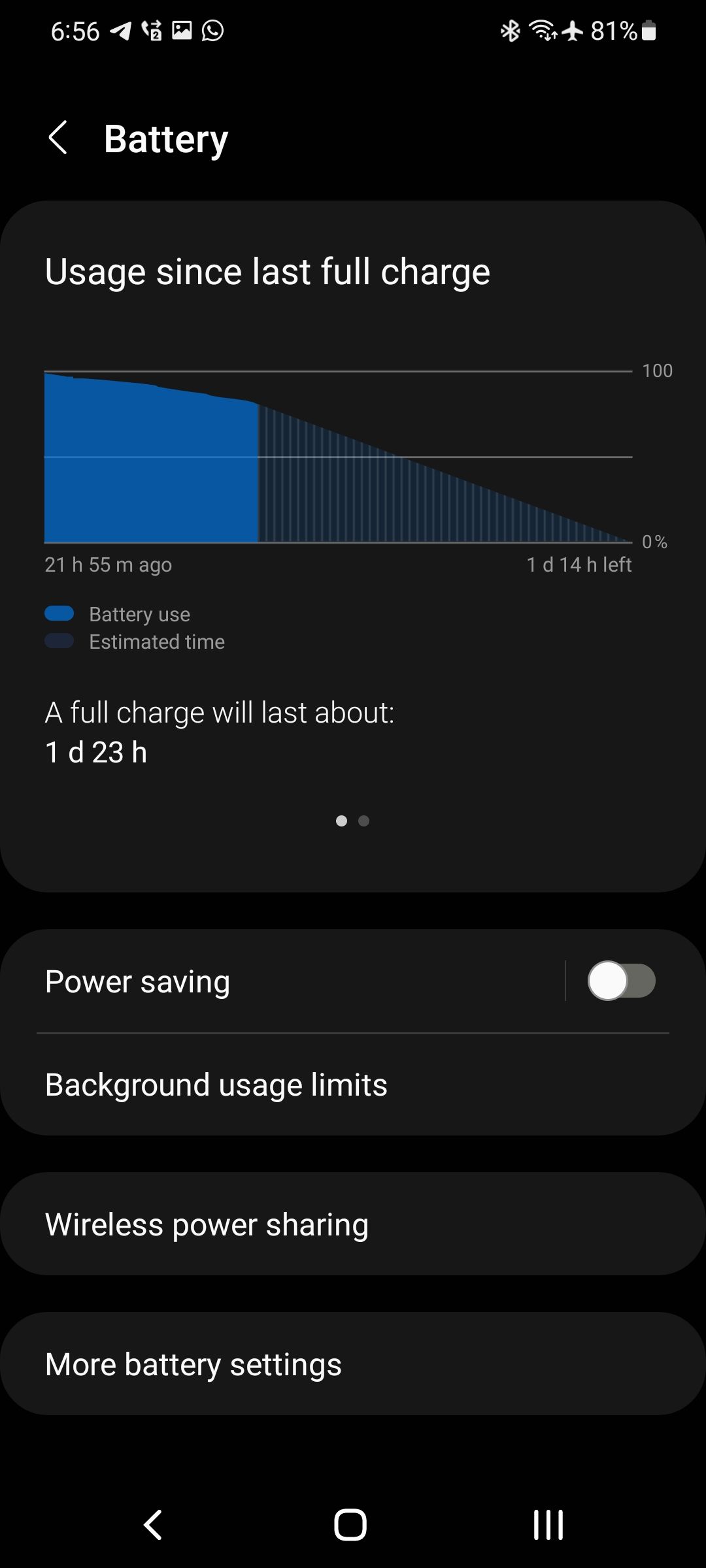
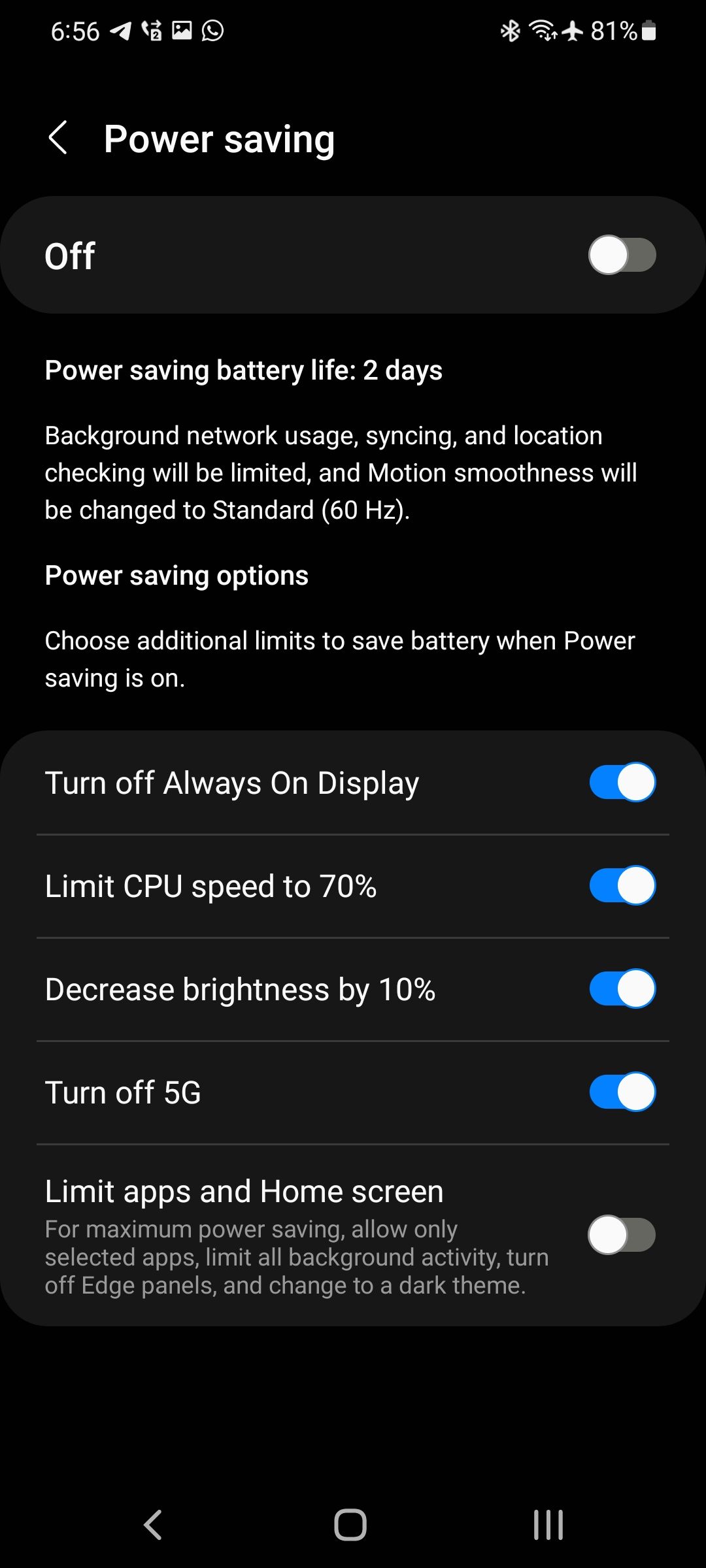
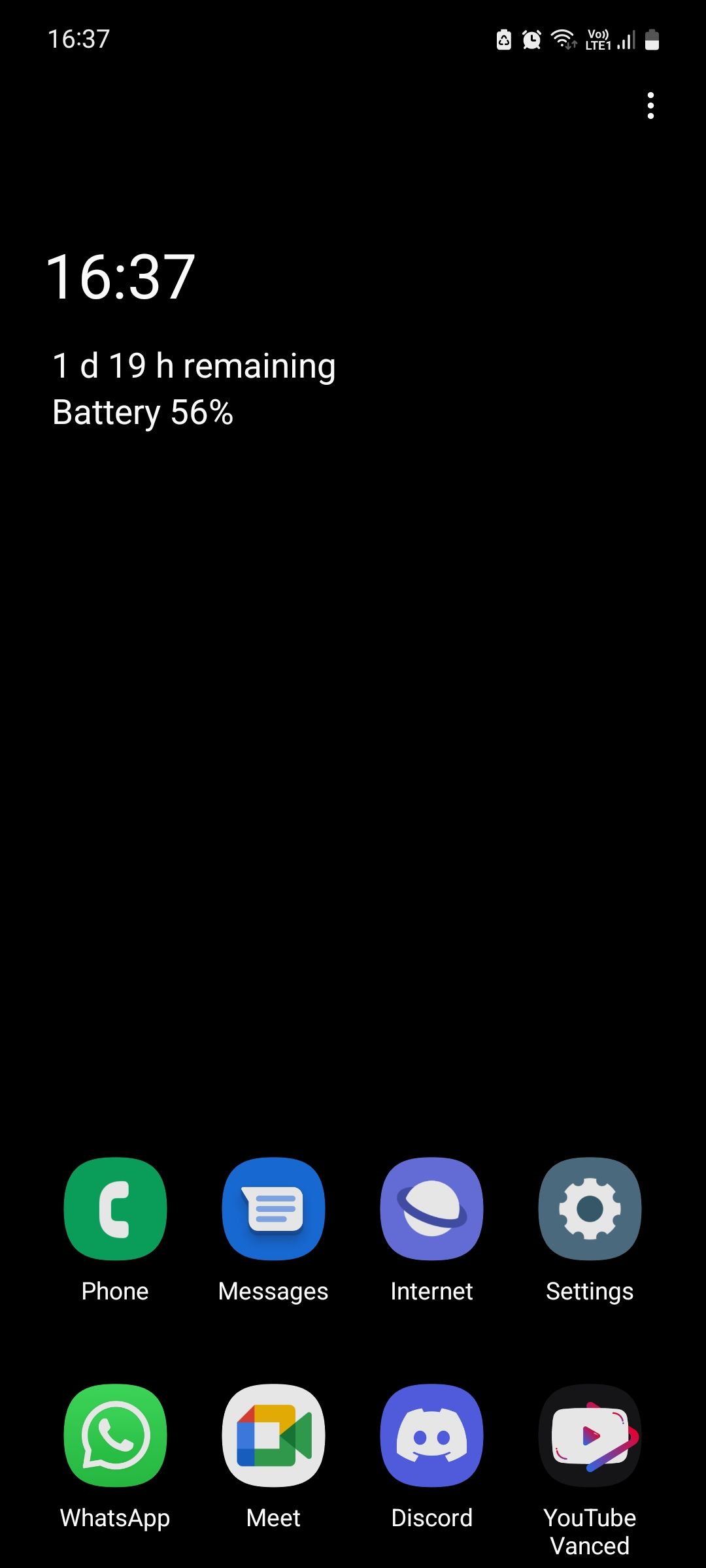 ปิด
ปิด
เพื่อประหยัดพลังงานบนอุปกรณ์ Samsung ผู้ใช้อาจเปิดใช้งานโหมดประหยัดพลังงานซึ่งเปิดใช้ฟังก์ชันต่างๆ เช่น การลดความสว่างของจอแสดงผลและการใช้งานเครือข่าย การจำกัดการรีเฟรชแอปพื้นหลัง และลดกระบวนการที่ใช้พลังงานแบตเตอรี่ให้เหลือน้อยที่สุด
การเปิดใช้งานฟังก์ชันการแสดงผลเปิดตลอดเวลาอาจเป็นประโยชน์ แต่เนื่องจากลักษณะที่คงอยู่ถาวร จึงอาจส่งผลให้มีการใช้พลังงานเพิ่มขึ้นและอายุการใช้งานแบตเตอรี่ลดลง
การปรับความเร็ว CPU สูงสุด 70% อาจเป็นกลยุทธ์ที่มีประสิทธิภาพในการประหยัดอายุการใช้งานแบตเตอรี่ในขณะที่ยังคงรักษาประสิทธิภาพสูงสุดไว้ ด้วยการจำกัดพลังการประมวลผลของ CPU แอปพลิเคชันอาจพบความล่าช้าเล็กน้อยเมื่อเปิดหรือโหลด อย่างไรก็ตาม ข้อดีข้อเสียนี้จะถูกชดเชยด้วยการใช้พลังงานที่ลดลงซึ่งเป็นผลมาจากการใช้งาน CPU ที่ลดลง แนวทางนี้ช่วยให้ผู้ใช้ยืดอายุการใช้งานแบตเตอรี่ของอุปกรณ์ได้โดยไม่ต้องเสียสละฟังก์ชันการทำงานโดยรวม
การปรับระดับความสว่างของจอแสดงผลให้ต่ำลงเล็กน้อยอาจส่งผลให้การใช้พลังงานลดลง ด้วยการลดความเข้มของการส่องสว่างของหน้าจอ การสิ้นเปลืองแบตเตอรี่ของอุปกรณ์ก็ลดลงตามไปด้วย ดังนั้นการปรับเปลี่ยนง่ายๆ นี้อาจช่วยยืดอายุแบตเตอรี่และประสิทธิภาพโดยรวมได้
แม้ว่า 5G จะให้ความเร็วและความสะดวกสบายเป็นพิเศษ แต่การใช้พลังงานก็ค่อนข้างมาก หากการรักษาอายุการใช้งานแบตเตอรี่เป็นสิ่งสำคัญสำหรับคุณ ให้ลองใช้ 4G แทน 5G
⭐ จำกัดแอปและหน้าจอหลัก: นี่คือฟีเจอร์ประหยัดแบตเตอรี่ที่ทรงพลังที่สุด และยืดอายุการใช้งานแบตเตอรี่ได้มากกว่าสองเท่า! โดยทำสิ่งต่อไปนี้:
⭐จำกัดกิจกรรมพื้นหลังทั้งหมด
⭐ปิดแผง Edge
ตั้งค่าธีมสีเข้มที่สม่ำเสมอและสอดคล้องกันทั่วทั้งระบบปฏิบัติการ โดยผสมผสานภาพพื้นหลังสีดำแบบเอกรงค์สำหรับสภาพแวดล้อมเดสก์ท็อปและอินเทอร์เฟซผู้ใช้ทั้งหมด
⭐ลดอัตราการรีเฟรชเป็น 60Hz
อุปกรณ์จะจำกัดจำนวนแอปพลิเคชันที่สามารถเข้าถึงได้จากหน้าจอหลัก โดยจำกัดไว้ที่แอปพลิเคชันที่กำหนดสูงสุดแปดแอปพลิเคชัน
⭐ปิดการใช้งานลิ้นชักแอป
ปิดบริการระบุตำแหน่ง
วิธีหนึ่งที่มีประสิทธิภาพในการประหยัดอายุการใช้งานแบตเตอรี่บนสมาร์ทโฟนคือการปิดใช้งานคุณสมบัติระบุตำแหน่ง นอกจากนี้ การเพิกถอนการอนุญาตตำแหน่งสำหรับแอปพลิเคชันที่ไม่ต้องการการเข้าถึงอย่างต่อเนื่องสามารถเพิ่มประสิทธิภาพแบตเตอรี่ได้อย่างมากโดยป้องกันการใช้งานโดยไม่จำเป็นในเบื้องหลัง
หากต้องการแก้ไขการเข้าถึงฟังก์ชันการระบุตำแหน่งทางภูมิศาสตร์ของอุปกรณ์ของคุณโดยแอปพลิเคชันบางตัว ให้ไปที่"การตั้งค่า"->“ตำแหน่ง”->“สิทธิ์ของแอป"จากนั้น คุณจะพบรายการแอปพลิเคชันที่ได้รับอนุญาตทั้งหมดพร้อมตัวเลือกในการให้สิทธิ์ระหว่างการใช้งาน (“อนุญาตเฉพาะในขณะที่ใช้แอป” สำหรับยูทิลิตี้ที่สำคัญ) หรือปฏิเสธทั้งหมด (“ไม่อนุญาต” สำหรับ บริการที่ไม่ต้องใช้ความสามารถดังกล่าว)
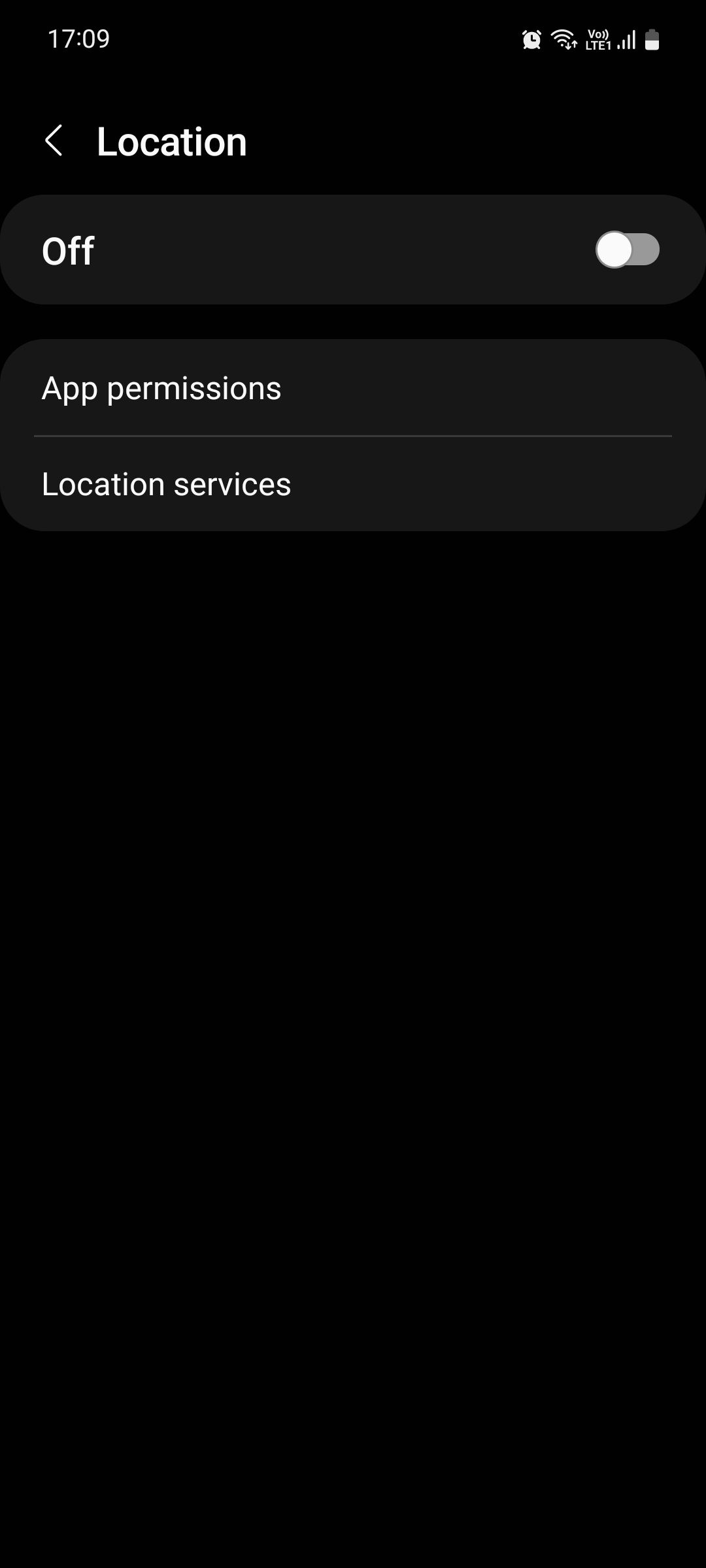
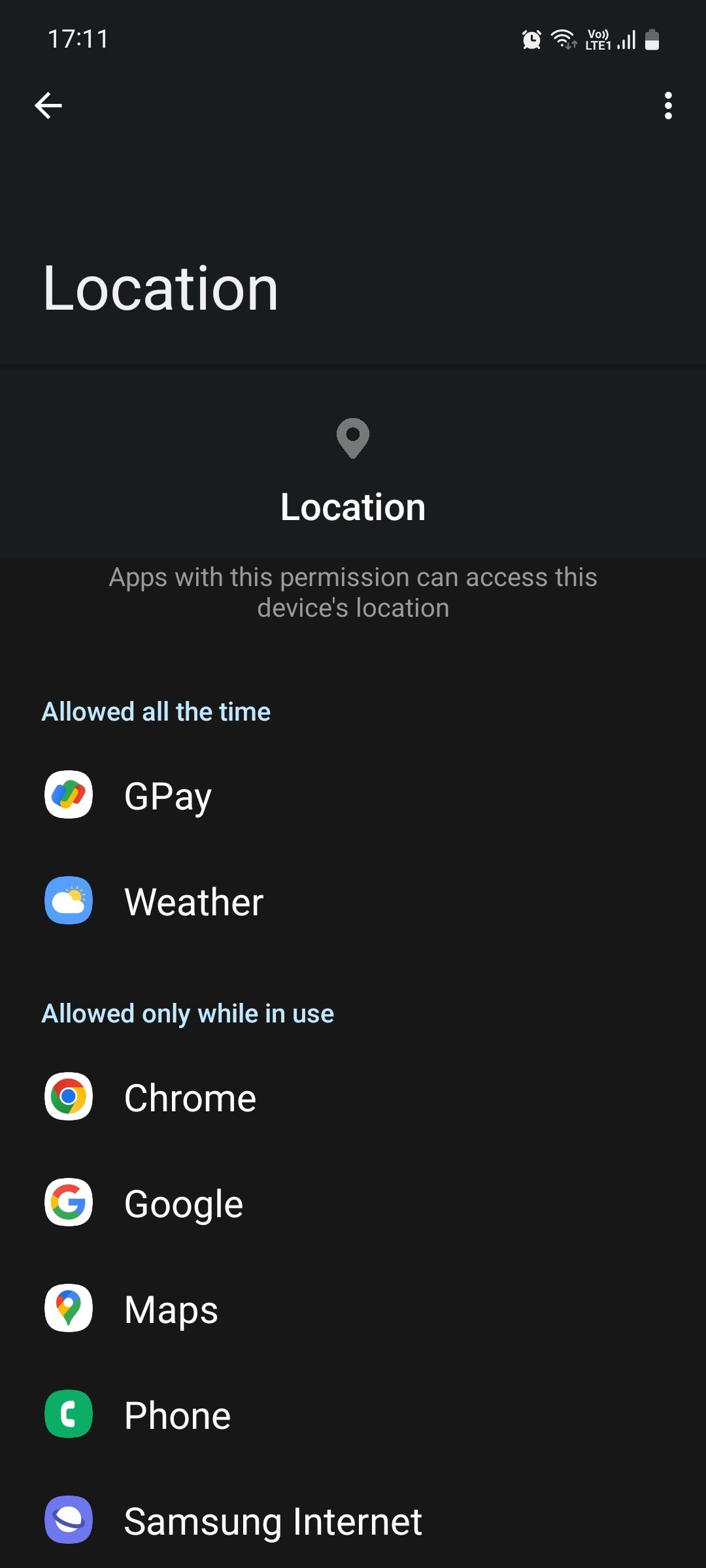
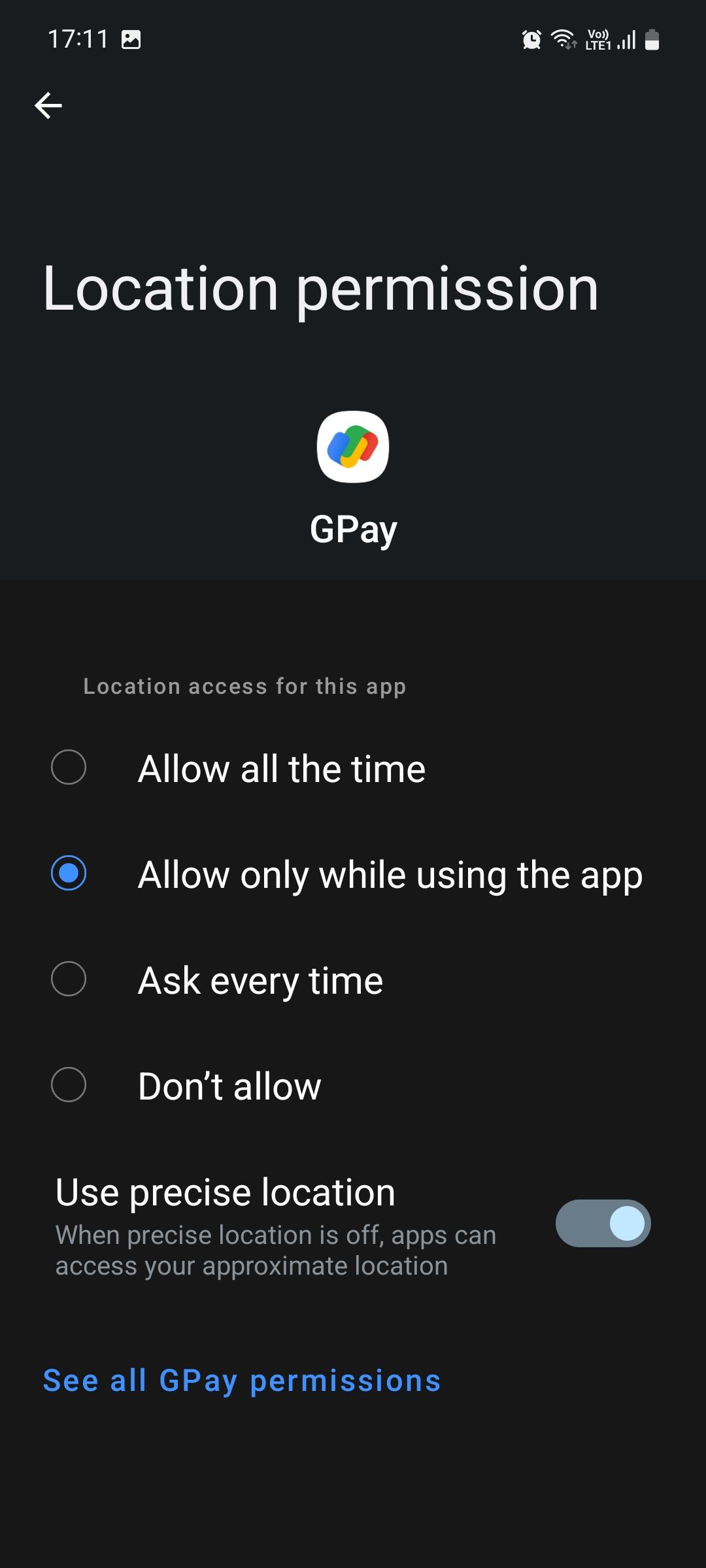 ปิด
ปิด
ในขณะที่ใช้ Google Maps ที่มีการเชื่อมต่อที่จำกัด คุณสามารถประหยัดอายุการใช้งานแบตเตอรี่ได้โดยการดาวน์โหลดแผนที่ออฟไลน์ล่วงหน้าสำหรับสถานที่ที่ใช้บ่อย
เปลี่ยนเป็นโหมดมืด
การใช้ธีมสีเข้มบนอุปกรณ์ที่มีจอแสดงผล AMOLED อาจส่งผลให้อายุการใช้งานแบตเตอรี่ยาวนานขึ้นอย่างมาก เนื่องจากคุณลักษณะเฉพาะของเทคโนโลยีหน้าจอประเภทนี้ โดยเฉพาะอย่างยิ่ง เนื่องจากหน้าจอ AMOLED มีความสามารถในการปิดแต่ละพิกเซล จึงสามารถประหยัดพลังงานเมื่อแสดงพื้นหลังที่มีเฉดสีดำที่เข้มข้นและเข้มข้น เนื่องจากหน้าจอเหล่านี้ไม่ต้องการพลังงานมากพอที่จะสร้างพื้นที่มืดอย่างแท้จริง ส่งผลให้อายุการใช้งานแบตเตอรี่โดยรวมมีประสิทธิภาพมากขึ้น
แน่นอน! นี่คือความพยายามของฉันในการถอดความข้อความที่คุณให้ไว้:> มีโอกาสมากมายที่จะใช้คุณลักษณะนี้อย่างมีประสิทธิภาพ ตัวอย่างเช่น เราสามารถเลือกใช้พื้นหลังเดสก์ท็อปที่มีเฉดสีหม่น เปิดใช้งานรูปแบบสลัวที่ครอบคลุมบนอุปกรณ์ของพวกเขา และยิ่งไปกว่านั้น เสริมพลังให้กับโหมดมืดในแอปพลิเคชัน Android ที่รองรับมากมาย เช่น WhatsApp, Twitter, YouTube, Gmail และ เกิน.
ปิด Wi-Fi อัตโนมัติ
จากการอัปเดต Oreo ล่าสุด ขณะนี้ระบบปฏิบัติการ Android มีฟังก์ชันที่สแกนหาการเชื่อมต่อ Wi-Fi ที่สามารถเข้าถึงได้อย่างต่อเนื่อง แม้ว่าวิทยุไร้สายจะถูกปิดใช้งานก็ตาม เนื่องจากกระบวนการนี้ทำงานตลอดเวลาในพื้นหลัง จึงทำให้อายุการใช้งานแบตเตอรี่ของอุปกรณ์หมดลงอย่างแอบแฝง หากต้องการหลีกเลี่ยงพฤติกรรมนี้และอนุรักษ์พลังงาน โปรดปฏิบัติตามหลักเกณฑ์ที่ให้ไว้ด้านล่าง:
โปรดไปที่"การตั้งค่า"บนอุปกรณ์ของคุณ จากนั้นเลือก"การเชื่อมต่อ"จากนั้นเลือก"Wi-Fi”
โปรดแตะที่จุดสามจุดที่มุมขวาบนของหน้าจอ จากนั้นไปที่ตัวเลือก"ขั้นสูง"โดยเลือกจากเมนูแบบเลื่อนลงที่ตามมา
โปรดเปิดใช้งานการเชื่อมต่ออัตโนมัติกับคุณสมบัติเครือข่ายไร้สายที่มีอยู่โดยเปิดหรือปิด และอนุญาตให้อุปกรณ์ของคุณเปิด Wi-Fi โดยไม่ต้องมีการแทรกแซงด้วยตนเอง
โปรดเปิดใช้บริการระบุตำแหน่งชั่วคราวเพื่อเข้าถึงตัวเลือกที่เป็นสีเทา อาจจำเป็นต้องเปิดบริการระบุตำแหน่งอย่างน้อยหนึ่งครั้งเพื่อจุดประสงค์นี้ อย่างไรก็ตาม อย่าลืมเพิกถอนการอนุญาตตำแหน่งอีกครั้งหลังจากปิดใช้งานการเชื่อมต่อ Wi-Fi อัตโนมัติทุกรูปแบบ
จำกัด แอปที่ทำงานอยู่เบื้องหลัง
แอปพลิเคชั่นจำนวนมากยังคงอยู่ในฟังก์ชันการทำงานแม้ว่าผู้ใช้จะปิดไปแล้วก็ตาม ในกรณีเช่นนี้ อุปกรณ์ Android เสนอวิธีการที่หลากหลายในการควบคุมและจัดการการใช้พลังงานของแต่ละแอปพลิเคชันผ่านเครื่องมือการใช้งานแบตเตอรี่เฉพาะ ด้วยการใช้กลไกสลับที่ตรงไปตรงมา ผู้ใช้สามารถห้ามโปรแกรมที่เลือกไม่ให้ดึงพลังงานเพิ่มเติมขณะทำงานในพื้นหลังได้อย่างมีประสิทธิภาพ
หากต้องการปรับการใช้งานแบตเตอรี่สำหรับแอปพลิเคชันเฉพาะบนอุปกรณ์ของคุณ โปรดทำตามขั้นตอนเหล่านี้:1. เข้าถึงเมนู"การตั้งค่า"โดยแตะที่เมนูจากหน้าจอหลักหรือปัดลงจากมุมขวาบน2. ไปที่ส่วน"แอปและการแจ้งเตือน"ภายในเมนู"การตั้งค่า"3. ค้นหาแอปพลิเคชันที่ต้องการ เช่น Instagram ในรายการแอปพลิเคชันที่ติดตั้ง4. แตะที่แอปพลิเคชันที่เลือกเพื่อเข้าถึงการตั้งค่า5. เมื่อคุณเข้าถึงการตั้งค่าของแอปพลิเคชันแล้ว ให้ไปที่ตัวเลือก"แบตเตอรี่"6. เลือกตัวเลือก"จำกัด"ใต้การตั้งค่า"แบตเตอรี่"เพื่อจำกัดความสามารถของแอปในการใช้แบตเตอรี่โทรศัพท์ในขณะที่ไม่ได้ใช้งาน
หากอุปกรณ์ของคุณล้าสมัยและไม่มีฟังก์ชันการทำงานขั้นสูง คุณอาจลองใช้แอปพลิเคชันบุคคลที่สามที่เรียกว่า"Greenify"โปรแกรมนี้ป้องกันแอปพลิเคชันไม่ให้เปลืองทรัพยากรระบบอย่างมีประสิทธิภาพเมื่อไม่ได้ใช้งาน แม้ว่าตัวเลือกนี้จะมีประโยชน์สำหรับผู้ใช้บางคน แต่ขอแนะนำให้ใช้ประโยชน์จากความสามารถในตัวของอุปกรณ์รุ่นใหม่ เนื่องจากอุปกรณ์เหล่านี้มักจะให้ประสิทธิภาพที่เหนือกว่าเมื่อเปรียบเทียบกับโซลูชันทางเลือก
ปิดการใช้งานพิกเซลหน้าจอด้วยตนเอง
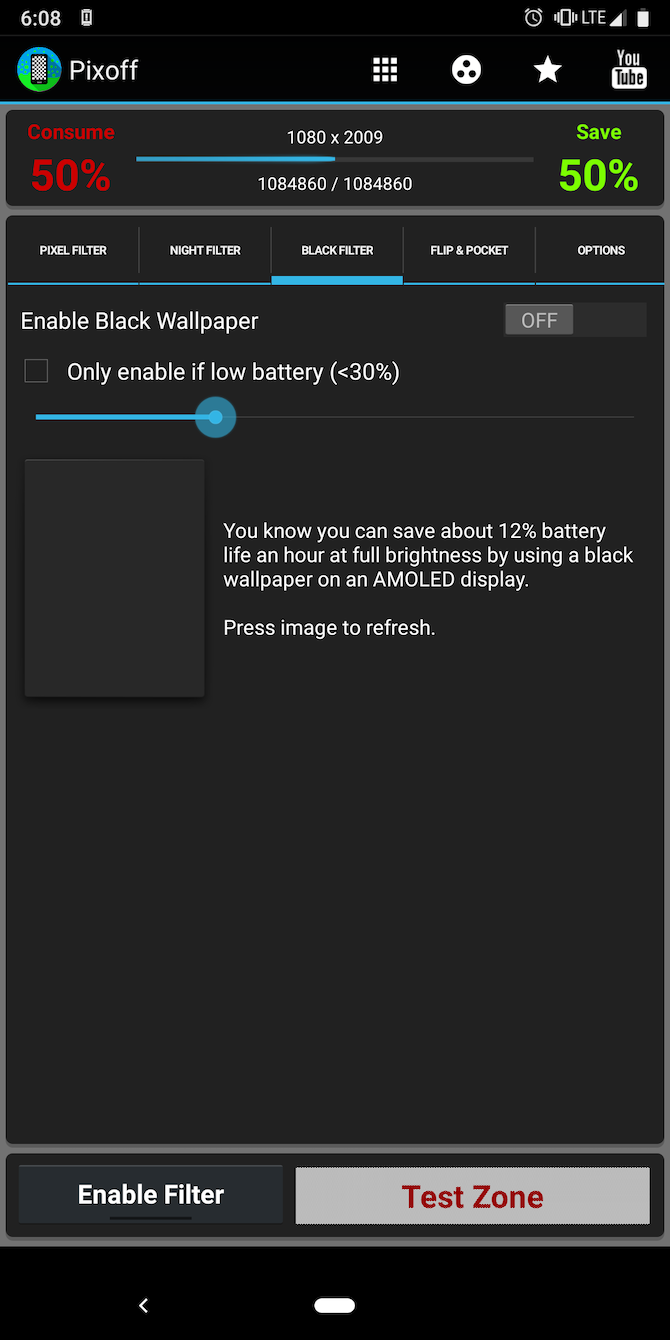
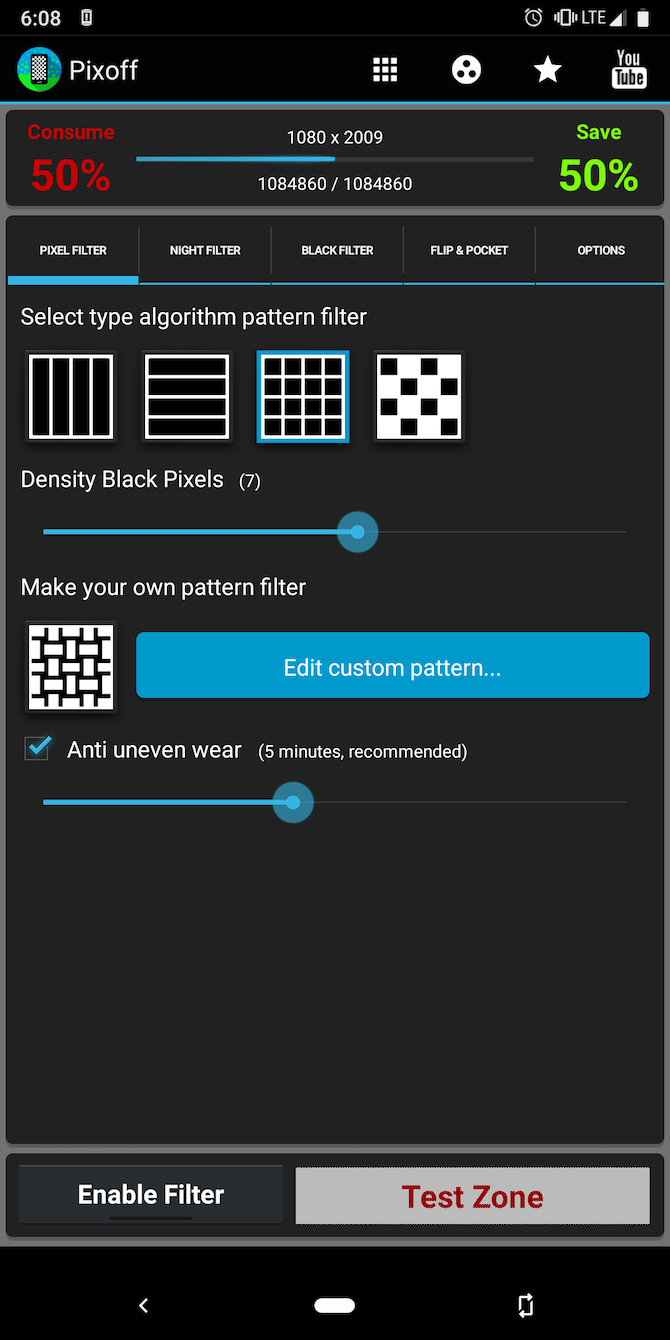 ปิด
ปิด
หากคุณไม่ต้องการทำงานกับเฉดสีไล่ระดับสีที่ซับซ้อนกว่านี้ คุณสามารถใช้แอปพลิเคชันภายนอกที่เรียกว่า Pixoff เพื่อปิดใช้งานแต่ละพิกเซลแบบเลือกได้ ซอฟต์แวร์นี้นำเสนอเค้าโครงตารางที่หลากหลายซึ่งช่วยให้สามารถปิดใช้งานพิกเซลจำนวนมากได้อย่างรวดเร็ว เช่น การหยุดพิกเซลครึ่งหนึ่งภายในการดำเนินการครั้งเดียว
เมื่อดูสื่อความละเอียดมาตรฐานบนอุปกรณ์ที่มีหน้าจอความละเอียดสูง เช่น 1080p หรือสูงกว่า อาจไม่สามารถมองเห็นได้ด้วยตาเปล่า โดยเฉพาะอย่างยิ่งเมื่อพิจารณาถึงขนาดที่เล็กของหน้าจอสมาร์ทโฟนและแท็บเล็ต บริษัทเทคโนโลยีบางแห่ง รวมถึง Samsung เสนอตัวเลือกภายในเมนูการตั้งค่าเพื่อลดความละเอียดของจอแสดงผลเพื่อประสิทธิภาพและอายุการใช้งานแบตเตอรี่ที่ดีขึ้น
สัมผัสประสบการณ์ประสิทธิภาพแบตเตอรี่ที่เพิ่มขึ้นด้วยแอปพลิเคชั่น Battery Saver ที่เป็นนวัตกรรมของ Pixoff เครื่องมือพิเศษนี้สามารถเข้าถึงได้ฟรีแล้ว โดยมีเวอร์ชันพรีเมียมให้ตามคำขอด้วย
ปิดการใช้งานการเข้าถึงข้อมูลพื้นหลัง
ในทำนองเดียวกัน เราอาจจำกัดการเข้าถึงข้อมูลเซลลูลาร์เฉพาะแอปพลิเคชันที่ถือว่าไม่จำเป็นต้องใช้ฟังก์ชันดังกล่าวขณะทำงานในเบื้องหลัง เมื่อกีดกันการเชื่อมต่ออินเทอร์เน็ตของแอปพลิเคชันเหล่านี้ พวกเขาจะไม่สามารถดาวน์โหลดเนื้อหาเพิ่มเติมหรือดำเนินการต่อไปได้โดยไม่หยุดชะงัก ดังนั้นจึงช่วยประหยัดอายุการใช้งานแบตเตอรี่
ไปที่"การตั้งค่า"บนอุปกรณ์ของคุณ ค้นหาส่วนที่ระบุว่า"แอป"จากนั้นเลือกแอปพลิเคชันที่คุณต้องการแก้ไขพฤติกรรมการใช้ข้อมูล ภายในหน้าจอเดียวกันนี้ ให้ค้นหาหัวข้อย่อย “การใช้งาน” แล้วแตะ “ข้อมูลมือถือ” สุดท้ายตรวจสอบให้แน่ใจว่าสวิตช์ข้าง"อนุญาตการใช้ข้อมูลพื้นหลัง"ปิดอยู่
ตรวจสอบแอปที่ทำงานผิดปกติ
การเบี่ยงเบนอย่างรุนแรงในประสิทธิภาพของแอปพลิเคชันซอฟต์แวร์อาจทำให้อายุการใช้งานแบตเตอรี่ลดลงอย่างมาก ซึ่งอาจเกิดจากข้อบกพร่องหรือแม้แต่ฟังก์ชันพื้นหลังที่เป็นอันตราย เพื่อประเมินปัญหานี้ ให้ไปที่"การตั้งค่า"ตามด้วย"แบตเตอรี่และอุปกรณ์"จากนั้นเลือก"แบตเตอรี่"จากนั้น ให้โต้ตอบกับแผนภูมิการใช้แบตเตอรี่เพื่อระบุแอปพลิเคชันที่ใช้พลังงานมากที่สุด
หากคุณมีแอปพลิเคชันที่ไม่ได้ใช้บ่อยบนอุปกรณ์ของคุณ การลบออกอาจคุ้มค่าเพื่อสังเกตการปรับปรุงประสิทธิภาพของแบตเตอรี่ นอกจากนี้ การพยายามปิดแอปพลิเคชันอย่างแรงและการรีสตาร์ทอาจให้ผลลัพธ์ที่เป็นบวกได้ อย่างไรก็ตาม หากมาตรการเหล่านี้ไม่สามารถบรรเทาปัญหาได้ อาจจำเป็นต้องลบแอปพลิเคชันออกจากอุปกรณ์ของคุณโดยสิ้นเชิงและสำรวจตัวเลือกอื่น ๆ
ปิดการใช้งาน Google Assistant
Google Assistant ถือเป็นทั้งฟีเจอร์ที่สนุกสนานและใช้งานได้บนอุปกรณ์ Android โดยให้บริการตามวัตถุประสงค์สองประการทั้งในด้านความบันเทิงและประสิทธิภาพการทำงาน การทำงานอย่างต่อเนื่องจะใช้พลังงานแบตเตอรี่เป็นจำนวนมาก เนื่องจากการตรวจสอบคำสั่งเสียงอย่างต่อเนื่องและการใช้ข้อมูลตำแหน่งเพื่อสร้างการตอบสนองที่เกี่ยวข้องในทันที
หากใครไม่ได้พึ่งพา Google Assistant มากนัก ก็ควรปิดการใช้งานอย่างระมัดระวัง โดยเฉพาะอย่างยิ่ง Google ไม่ได้อำนวยความสะดวกให้กับกระบวนการที่ง่ายดายในการเข้าถึงตัวเลือกในการปิดการใช้งานผู้ช่วย เราต้องนำทางอุปสรรคหลายอย่างเพื่อค้นหาสถานที่นี้
หากต้องการปิดการใช้งาน Google Assistant คุณอาจทำตามขั้นตอนเหล่านี้ ขั้นแรกให้เปิดแอปพลิเคชัน Google บนอุปกรณ์ของคุณโดยแตะที่ไอคอนบนหน้าจอหลักหรือเรียกใช้ผ่านคำสั่งเสียงโดยใช้วิธีการโต้ตอบที่คุณต้องการกับผู้ช่วยส่วนตัวแบบดิจิทัล เมื่อแอปพลิเคชันทำงานแล้ว ให้ไปที่รูปโปรไฟล์ของคุณ ซึ่งโดยทั่วไปจะอยู่ที่ด้านล่างของจอแสดงผล แล้วแตะเพื่อเข้าถึงเมนูแบบเลื่อนลง จากที่นี่ เลือกตัวเลือกที่มีข้อความ “การตั้งค่า” สิ่งนี้จะทำให้คุณสามารถเข้าถึงอินเทอร์เฟซการกำหนดค่าหลักสำหรับแอป Google ภายในเมนูการตั้งค่า ให้ค้นหาเมนูย่อยที่มีข้อความว่า"Google Assistant"ซึ่งควรจะปรากฏในหมวดหมู่ที่กว้างกว่า เช่น"เสียงและเสียง"หรือ"การกำหนดค่าส่วนบุคคล"เมื่อคุณพบส่วนนี้แล้ว ให้เลื่อนลงไปจนกว่าคุณจะพบ
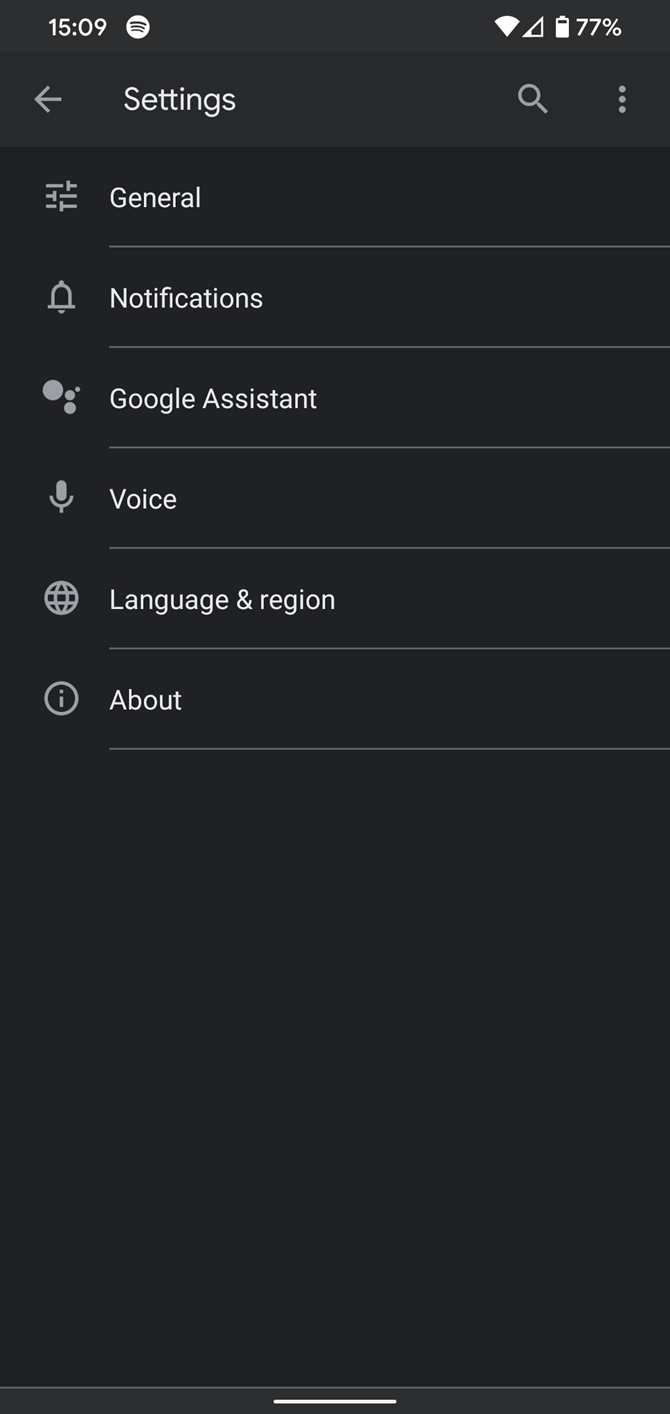
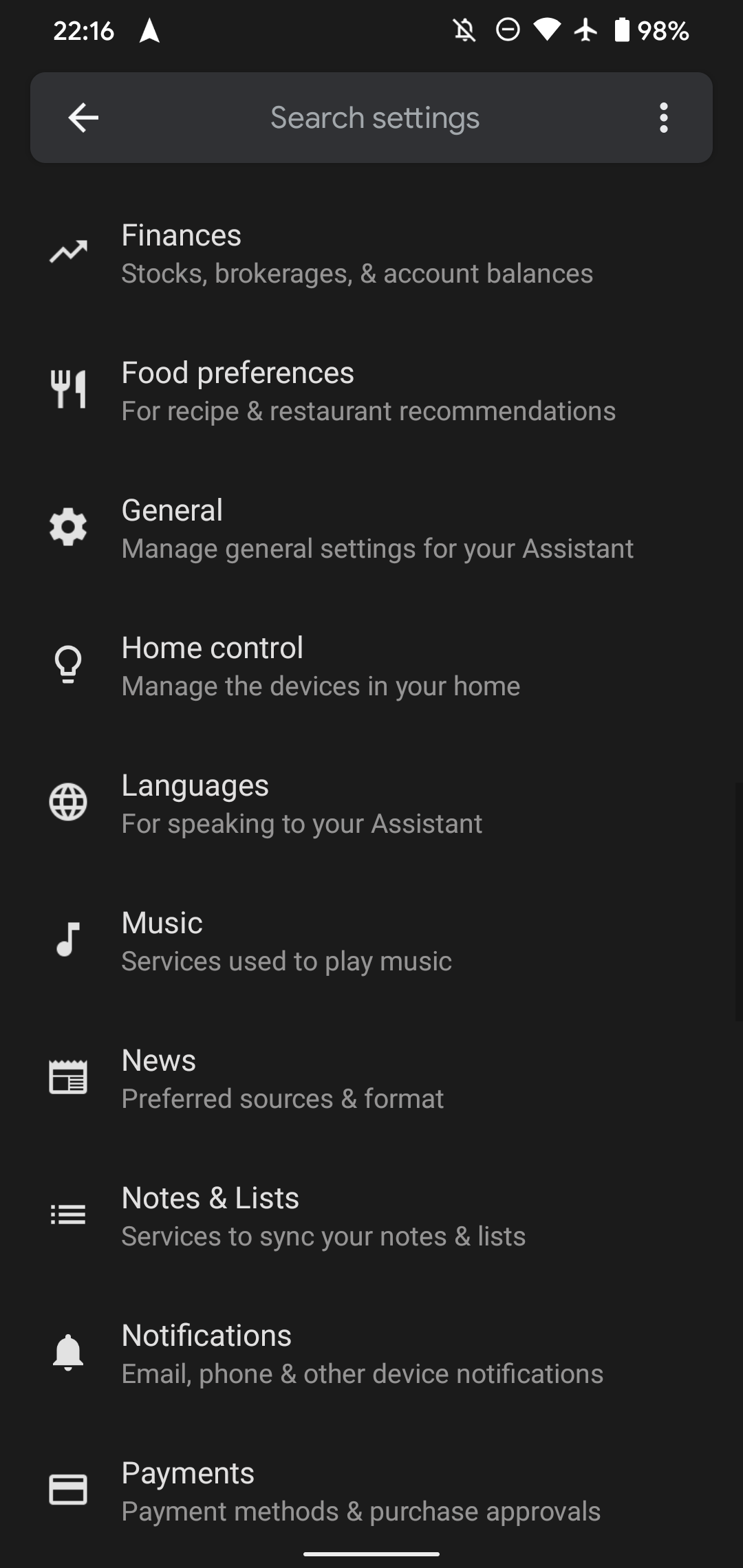
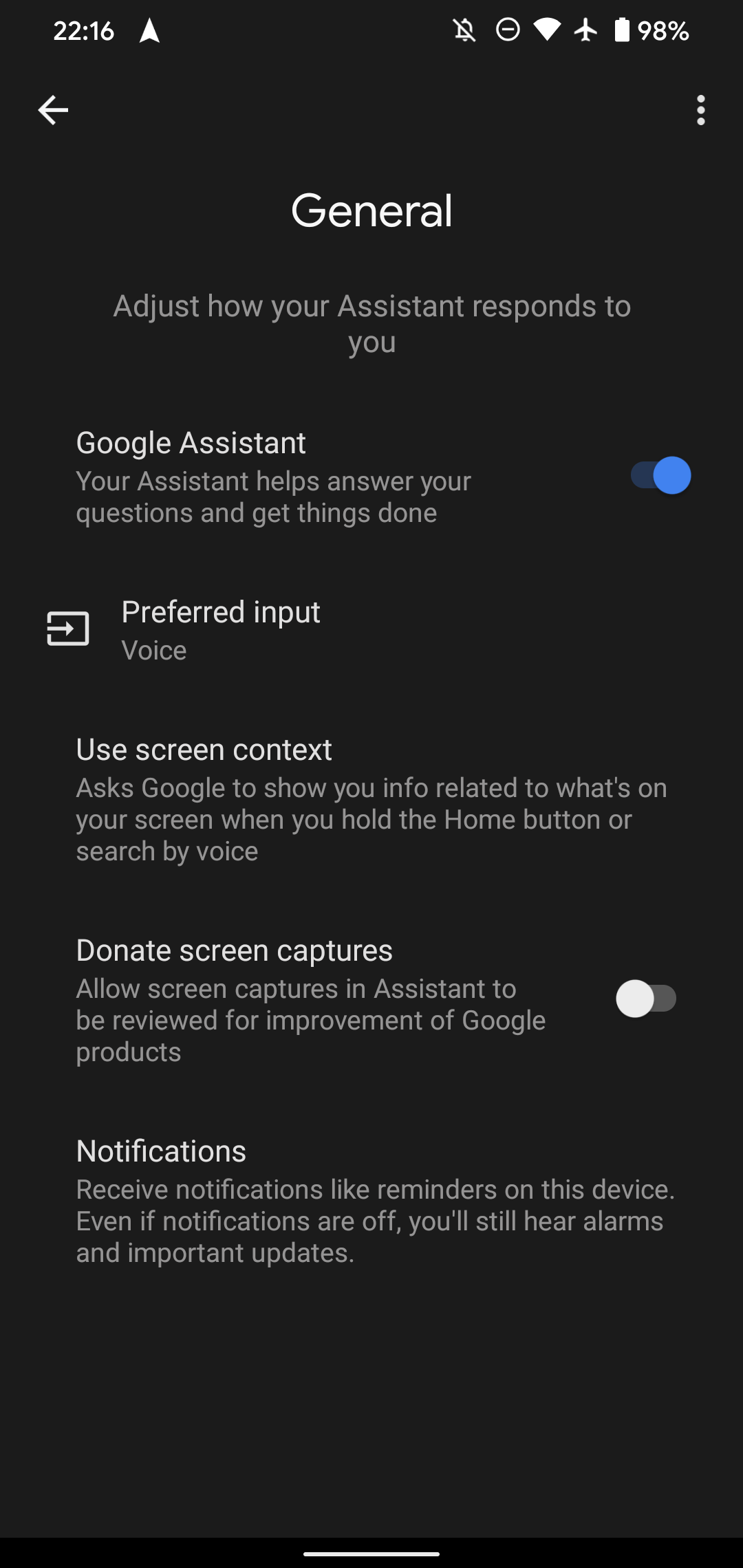 ปิด
ปิด
เปลี่ยนเป็น Lite หรือ Progressive Web Apps
แนวทางอื่นที่จำเป็นต้องมีสัมปทานน้อยที่สุดในขณะที่ยืดอายุการใช้งานแบตเตอรี่ของอุปกรณ์มือถือของคุณเกี่ยวข้องกับการใช้แอปพลิเคชันเว็บแบบน้ำหนักเบาหรือแบบก้าวหน้าซึ่งเป็นการปรับโปรแกรมที่เข้าถึงได้ผ่านเบราว์เซอร์ให้มีประสิทธิภาพมากขึ้น
บริษัทบางแห่งเสนอทางเลือกเหล่านี้เพื่อปรับปรุงประสบการณ์ผู้ใช้บนอุปกรณ์เคลื่อนที่ที่มีประสิทธิภาพน้อยกว่าโดยใช้ทรัพยากรระบบน้อยลง โดยไม่ส่งผลกระทบต่อฟังก์ชันการทำงานอย่างมีนัยสำคัญ แอปพลิเคชัน Android น้ำหนักเบาและแอปพลิเคชันเว็บแบบโปรเกรสซีฟที่คัดสรรมาเพื่อให้คุณตรวจดูได้
เปลี่ยนการตั้งค่าการซิงค์ของคุณ
แม้ว่าการแจ้งเตือนอาจมีค่า แต่บางคนอาจพบว่าการมีอยู่ตลอดเวลาเป็นสิ่งที่น่ารำคาญ หากเป็นกรณีนี้ วิธีแก้ไขประการหนึ่งคือการปิดใช้งานการซิงโครไนซ์อัตโนมัติทั้งหมด การทำเช่นนี้ การอัปเดตจะปรากฏให้เห็นเมื่อมีการดำเนินการโดยเจตนาเท่านั้น เช่น การเปิดแอปพลิเคชันและการรีเฟรชเนื้อหาด้วยตนเอง
เพื่อประหยัดอายุการใช้งานแบตเตอรี่ในอุปกรณ์ Samsung ของคุณ คุณสามารถหยุดการรีเฟรชแอปพลิเคชันที่มีการอัพเดตอย่างต่อเนื่องได้ การดำเนินการนี้อาจทำได้สำเร็จโดยใช้แผงการตั้งค่าด่วน ซึ่งสามารถปิดใช้งานการซิงโครไนซ์อัตโนมัติได้ หรืออาจไปที่"การตั้งค่า"ตามด้วย"บัญชีและการสำรองข้อมูล"จากนั้นเลือก"จัดการบัญชี"สุดท้าย การปิด"ข้อมูลการซิงค์อัตโนมัติ"จะทำให้ได้ผลลัพธ์ตามที่ต้องการ
ปิดการสแกนอุปกรณ์ใกล้เคียงบนโทรศัพท์ Samsung
อุปกรณ์เคลื่อนที่ของ Samsung มีคุณสมบัติที่ช่วยให้ค้นหาอุปกรณ์ใกล้เคียงได้อย่างต่อเนื่อง เพื่อให้สามารถตรวจจับและซิงโครไนซ์กับอุปกรณ์เสริมต่างๆ เช่น หูฟังไร้สาย นาฬิกาอัจฉริยะ และลำโพงบลูทูธได้อย่างราบรื่น แม้ว่าฟังก์ชันการทำงานนี้จะปรับปรุงประสบการณ์ผู้ใช้โดยทำให้การเชื่อมต่อง่ายขึ้น แต่ก็อาจส่งผลเสียต่ออายุการใช้งานแบตเตอรี่ของอุปกรณ์
เมื่อคุณจับคู่อุปกรณ์บลูทูธของคุณเสร็จแล้ว ขอแนะนำให้คุณปิดการใช้งานคุณสมบัติ “การสแกนอุปกรณ์ใกล้เคียง” โดยไปที่ “การตั้งค่า” > “การเชื่อมต่อ” > “การตั้งค่าการเชื่อมต่อเพิ่มเติม” ซึ่งคุณสามารถสลับปิดฟังก์ชั่นนี้ได้
เปลี่ยนการหมดเวลาหน้าจอเป็นการตั้งค่าที่ต่ำกว่า
เมื่อไม่ได้ใช้งานเป็นเวลานาน อุปกรณ์ Android จะระงับการแสดงผลโดยอัตโนมัติเพื่อประหยัดพลังงาน ซึ่งเป็นคุณลักษณะที่เรียกว่า"การหมดเวลาหน้าจอ"
การแก้ไขการตั้งค่าการหมดเวลาหน้าจอบนอุปกรณ์ Android อาจส่งผลให้อายุการใช้งานแบตเตอรี่เพิ่มขึ้นเล็กน้อย ซึ่งสามารถทำได้โดยการปรับการตั้งค่าการแสดงผลภายในเมนู"การตั้งค่า"โดยไปที่"การแสดงผล"จากนั้นเลือก"ระยะหมดเวลาหน้าจอ"เมื่อเลือกระยะเวลาหนึ่งนาทีหรือน้อยกว่า อุปกรณ์จะปิดหน้าจอโดยอัตโนมัติเร็วขึ้นเมื่อตรวจพบว่าไม่ได้ใช้งาน
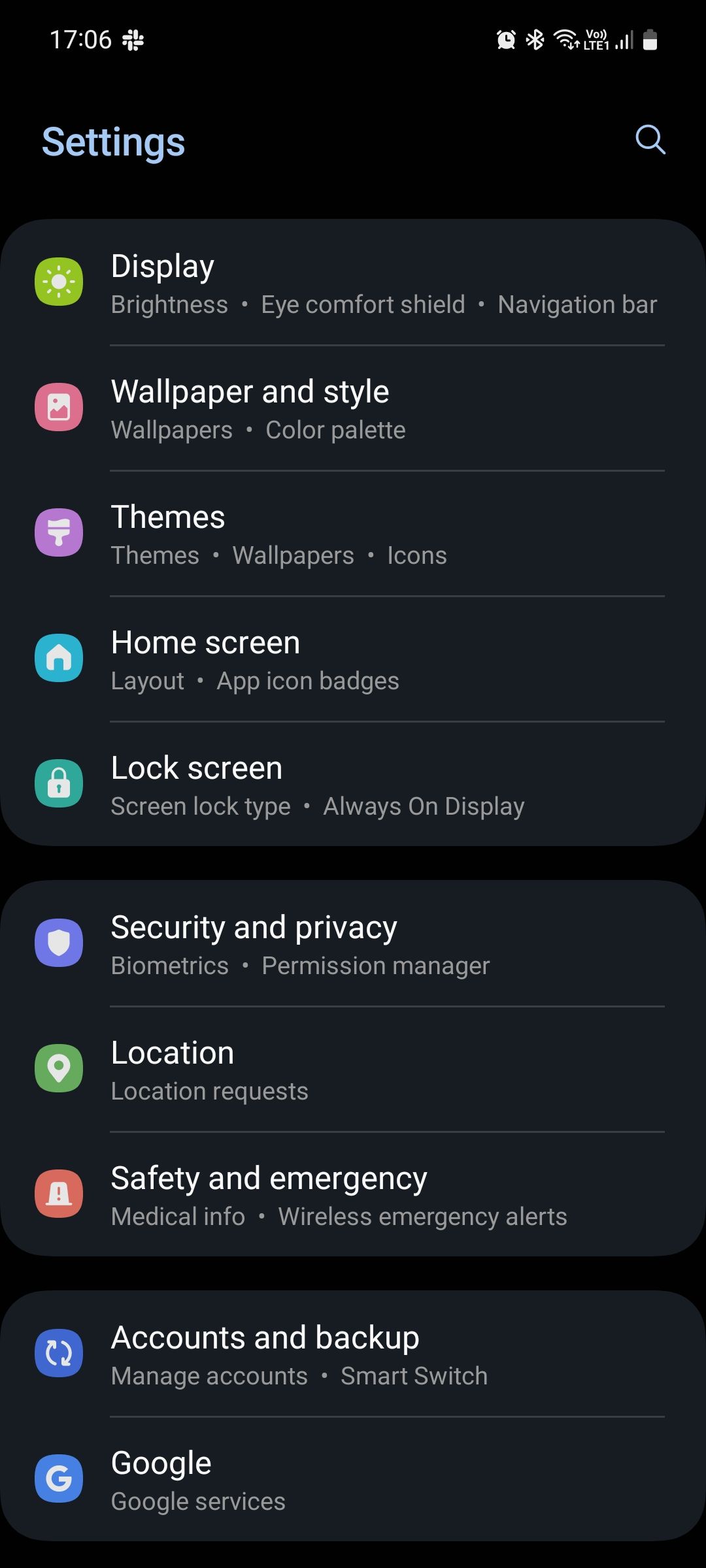
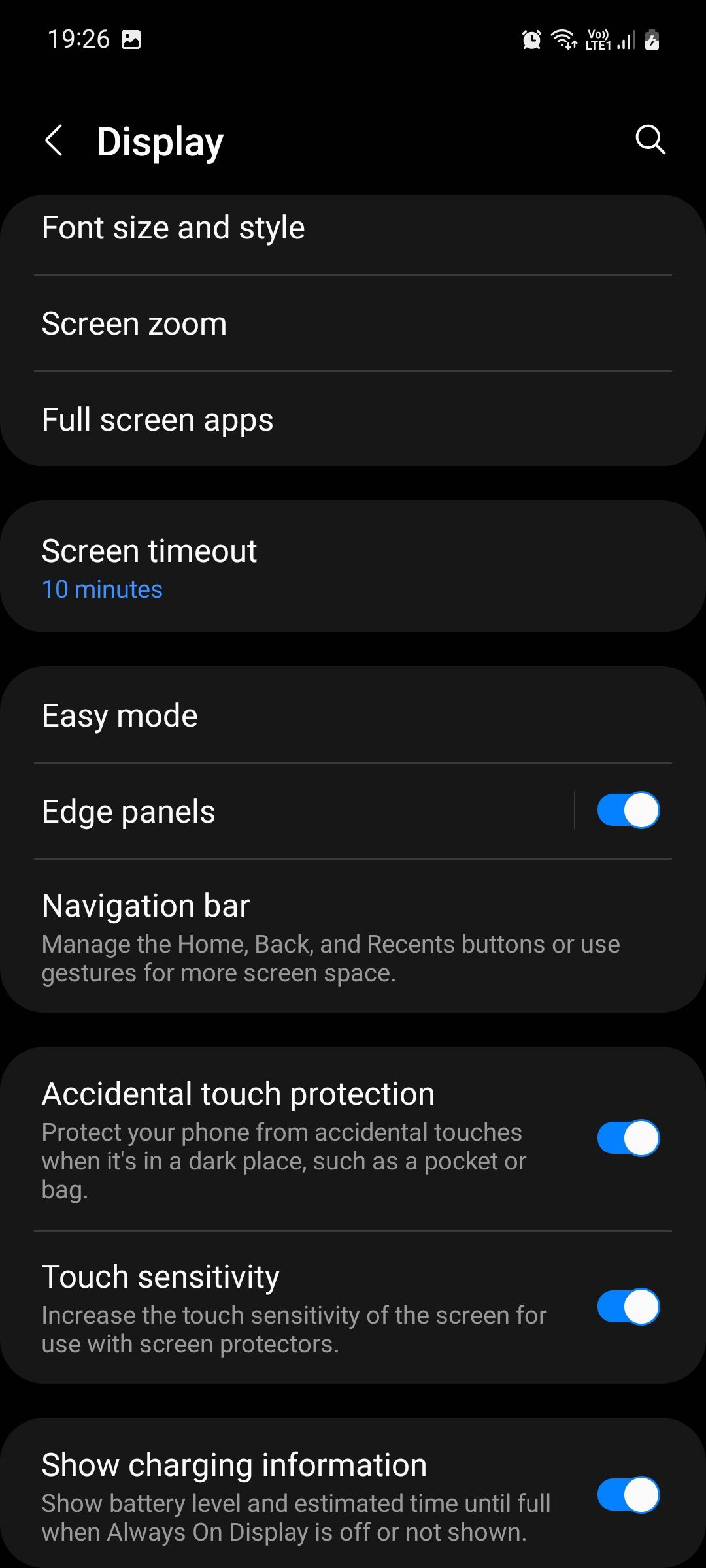
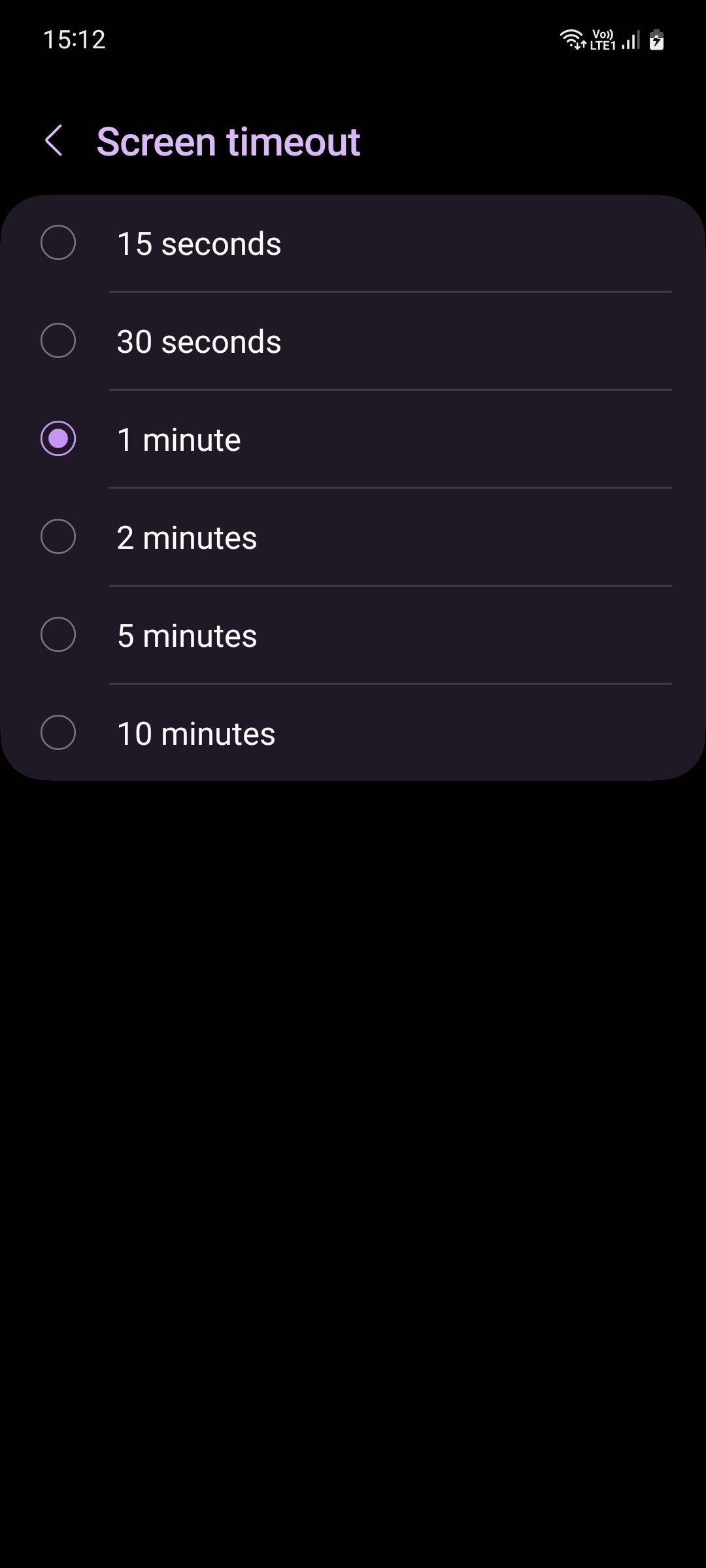 ปิด
ปิด
เปิดใช้งานความสว่างอัตโนมัติ
หนึ่งในวิธีที่มีประสิทธิภาพมากที่สุดในการประหยัดอายุการใช้งานแบตเตอรี่ของสมาร์ทโฟนคือการลดการตั้งค่าความสว่างของจอแสดงผล เนื่องจากการดำเนินการง่ายๆ นี้ต้องใช้ความพยายามเพียงเล็กน้อยในนามของผู้ใช้ อย่างไรก็ตาม การปรับระดับความสว่างด้วยตนเองซ้ำๆ ทุกครั้งที่มีการเปลี่ยนแปลงสภาพแสงโดยรอบหรือความชอบส่วนบุคคลอาจกลายเป็นเรื่องน่าเบื่อเมื่อเวลาผ่านไป
เพื่อแก้ไขปัญหานี้ คุณสามารถใช้ฟังก์ชันความสว่างอัตโนมัติหรือที่เรียกว่าความสว่างที่ปรับได้บนอุปกรณ์ Samsung ซึ่งจะตรวจจับแสงสว่างโดยรอบและปรับเปลี่ยนความสว่างของจอแสดงผลตามนั้น เพื่อเปิดใช้งานคุณสมบัตินี้ ให้ไปที่"การตั้งค่า"ตามด้วยการเลือก"จอแสดงผล"จากนั้นสลับสวิตช์สำหรับ"ความสว่างที่ปรับได้"
วิธีเพิ่มอายุการใช้งานแบตเตอรี่ของโทรศัพท์ Android
มีกลยุทธ์มากมายที่สามารถใช้เพื่อประหยัดพลังงานแบตเตอรี่บนอุปกรณ์ Android ของตนได้ ตัวอย่างเช่น แอปพลิเคชันและบริการต่างๆ จะทำงานอย่างต่อเนื่องในพื้นหลัง แม้ว่าจะไม่จำเป็นก็ตาม ดังนั้นจึงแนะนำให้ปิดการใช้งานโดยสมบูรณ์
เพื่อให้ได้ประสิทธิภาพแบตเตอรี่สูงสุด ขอแนะนำให้ใช้คุณสมบัติประหยัดแบตเตอรี่ของอุปกรณ์มือถือของคุณและลดการใช้งาน นอกจากนี้ การปิดใช้งานการแจ้งเตือนยังมีประโยชน์ในการป้องกันความอยากที่จะตรวจสอบโทรศัพท์ของคุณอย่างต่อเนื่อง ซึ่งจะช่วยยืดอายุการใช้งานได้